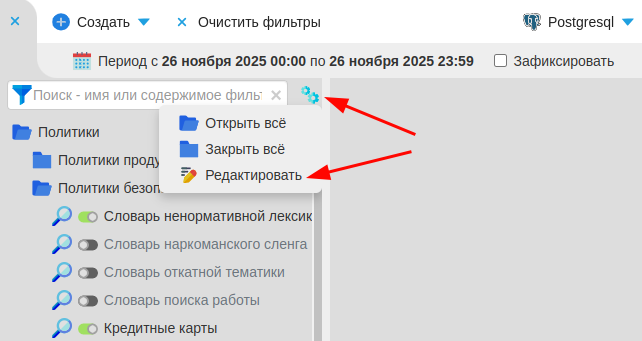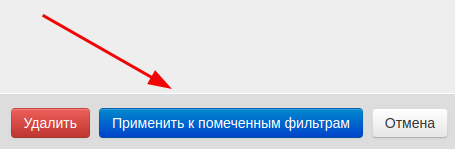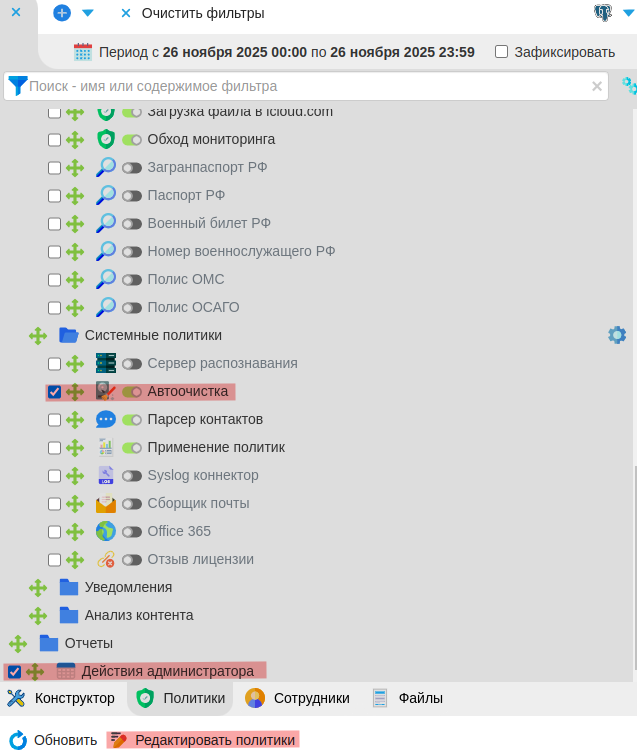Отправка уведомлений по фильтрам, отчетам и политикам¶
Уведомления по фильтрам, отчетам или политикам, созданным в Staffcop Enterprise, можно отправлять на email или в Telegram.
Предупреждение
При отправке уведомлений учитывается язык, указанный в параметрах сервера, а не в меню сервера.
Настройка почтовых уведомлений описана на странице Почтовые настройки.
Чтобы настроить отправку уведомлений в Telegram:
Настройте Staffcop для отправки уведомлений.
Настройте пользователя на приём уведомлений от Staffcop.
Настройка Staffcop¶
Найдите в Telegram офицального бота BotFather.
В диалоговом окне введите команду /newbot и задайте имя для бота.
Примечание
Имя бота должно состоять только из строчных букв и содержать в конце слово bot. Например: staffcopbot или staffcop_bot.
Скопируйте токен HTTP API, который будет указан в сообщении об успешной регистрации бота.
В web-интерфейсе Staffcop откройте раздел Панель управления → Параметры сервера.
Вставьте скопированный токен в строку Telegram: Ключ API (токен).
На этом настройка системы завершена.
Настройка пользователя для приёма уведомлений¶
Чтобы настроить отправку уведомлений пользователю:
В профиле Telegram задайте имя пользователя.
Отправьте боту в чат любое сообщение с аккаунта, на который нужно отправлять уведомления.
Чтобы настроить отправку уведомлений в групповой чат:
Отправьте боту в чат любое сообщение с аккаунта, который будет настраивать групповой чат.
Создайте группу. Статус группы по умолчанию — Приватная.
В разделе редактирования группы укажите статус группы Публичная.
В публичной ссылке укажите имя группы.
Добавьте бота в группу.
Отправьте в сообщения группы сообщение /start и ещё одно, чтобы бот увидел чат.
При настройке отправки, в поле Кому укажите название чата из п.4.
Отправка уведомлений¶
Нажмите на значок шестеренки справа от названия фильтра, отчета или политики и перейдите в его свойства.
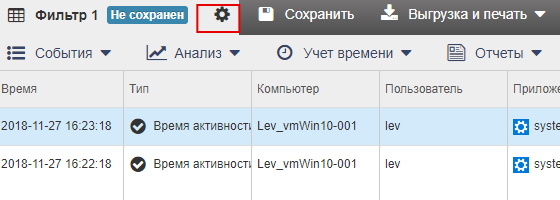
Перейдите на вкладку Уведомления
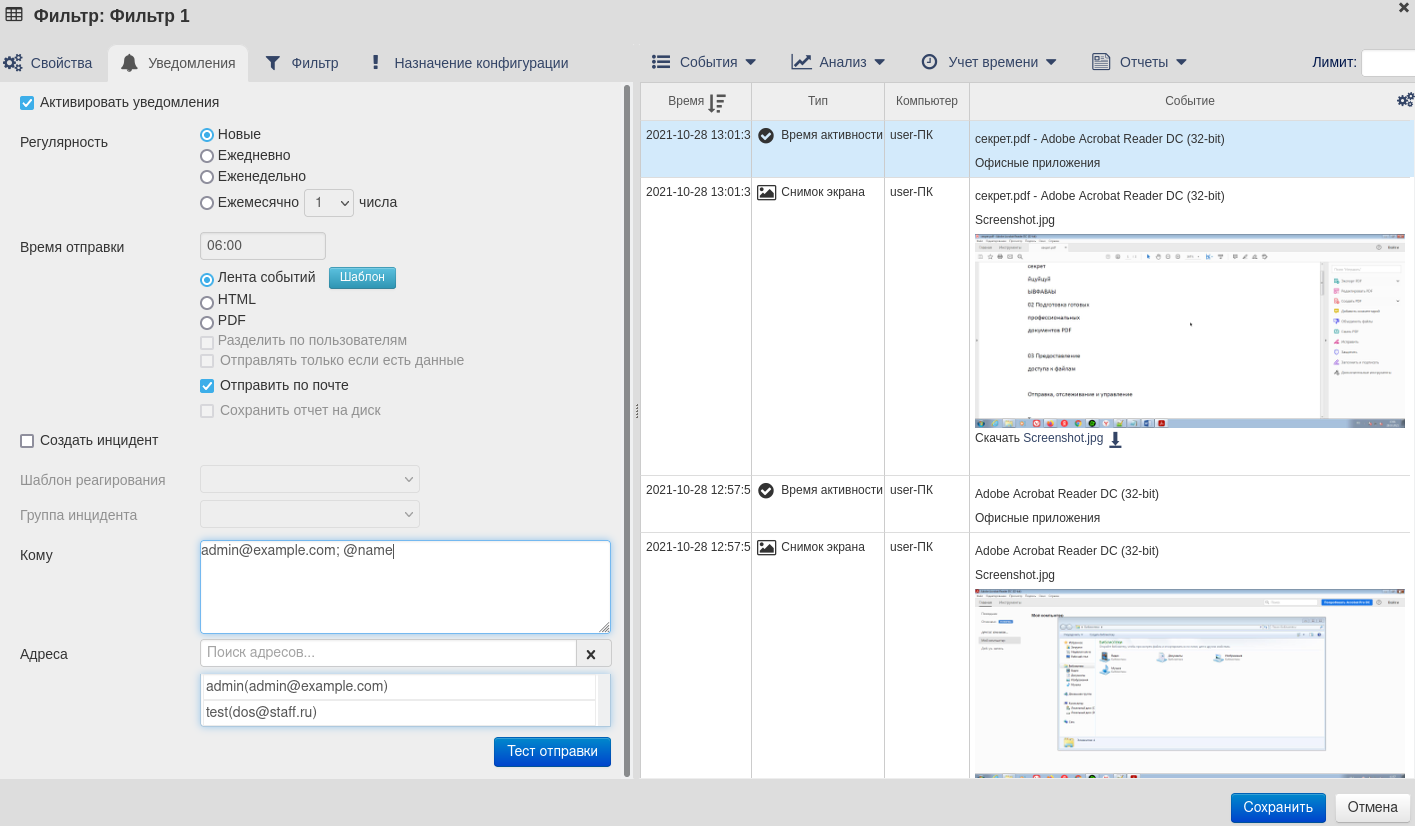
Выберите регулярность отправки уведомлений:
Новые
Ежедневно
Еженедельно
Ежемесячно
Примечание
Уведомление будет содержать данные за выбранный период: за прошлый день, прошлую неделю или прошлый месяц.
Выберите формат, в котором будет отправлен фильтр, отчёт или политика:
Лента событий. Шаблон позволит отредактировать вид уведомления, которое будет приходить.
HTML
В пункт Кому впишите адреса для рассылки уведомлений:
формат указания почты: admin@example.com;
Telegram-уведомления: @name — используйте только имена пользователей, ботов не указывайте;
Для разделения адресов или имён используйте точку с запятой ;.
Проверьте корректность настройки, отправив тестовое письмо кнопкой Тест отправки.
Чтобы не получать пустые отчеты при отсутствии событий, укажите парметр Отправлять только если есть данные.
Как отредактировать уведомления для групп фильтров и политик¶
Групповое редактирование позволяет одновременно изменить настройки уведомлений для нескольких фильтров или политик.
Чтобы отредактировать уведомления:
Перейдите в Конструктор → Политики.
В правом верхнем углу нажмите на шестеренку и выберите Редактировать. Раздел перейдет в режим редактирования.
Отметьте галочками политики или фильтры, для которых вы хотите применить одинаковые настройки уведомлений.
Внизу страницы нажмите Редактировать политики.
В открывшемся окне измените настройки уведомлений.
Нажмите кнопку Применить к помеченным фильтрам.
После завершения:
изменятся только те параметры, которые были отмечены;
остальные поля сохранят свои прежние значения.
Снова нажмите на шестеренку и выберите Завершить редактирование.